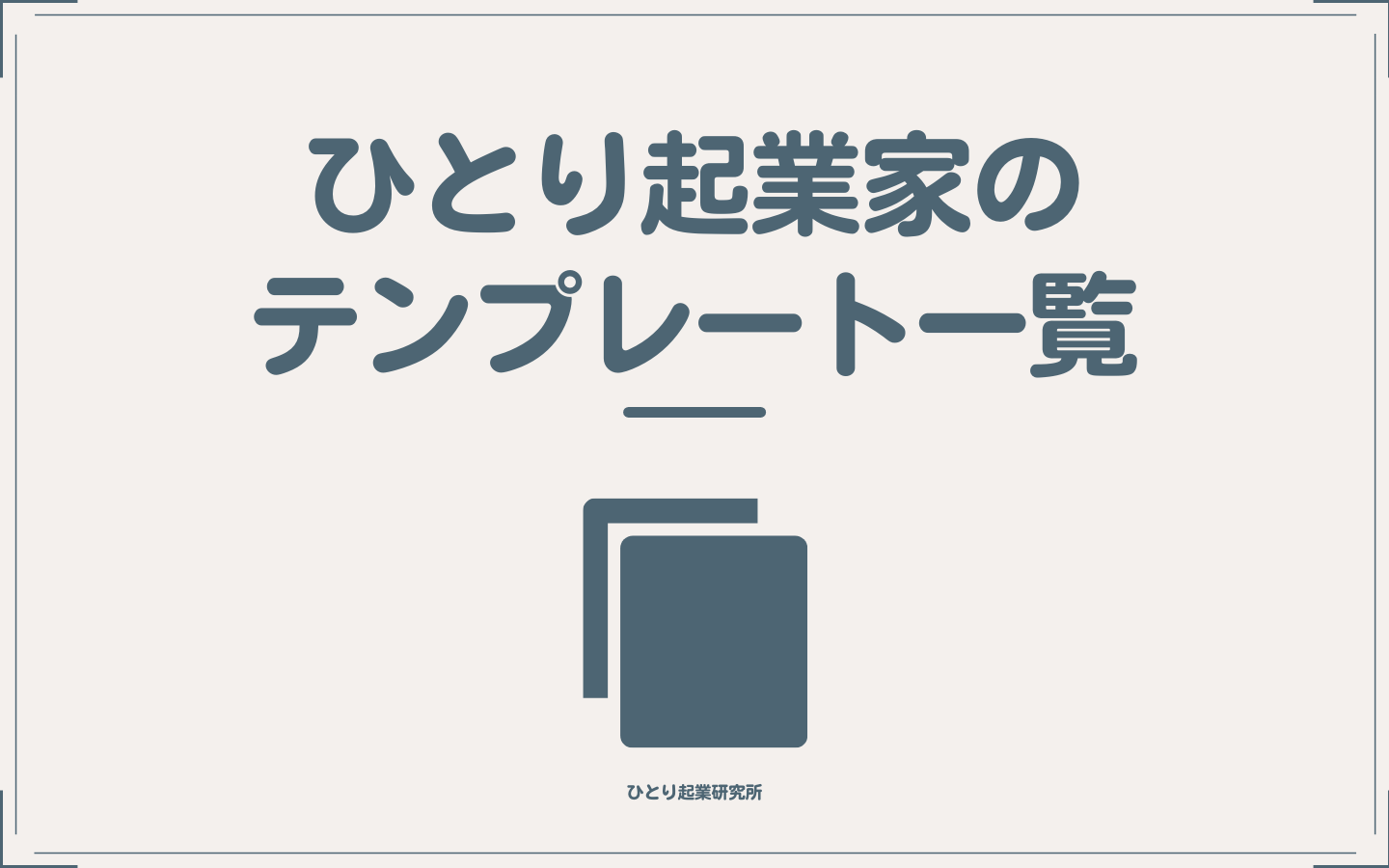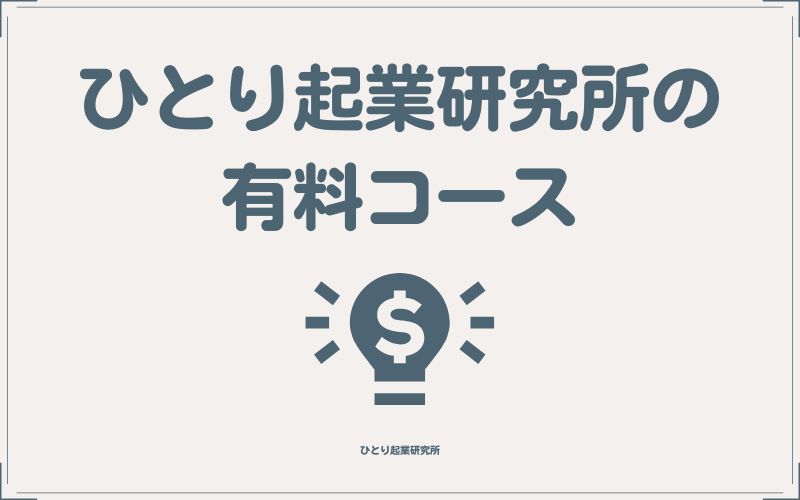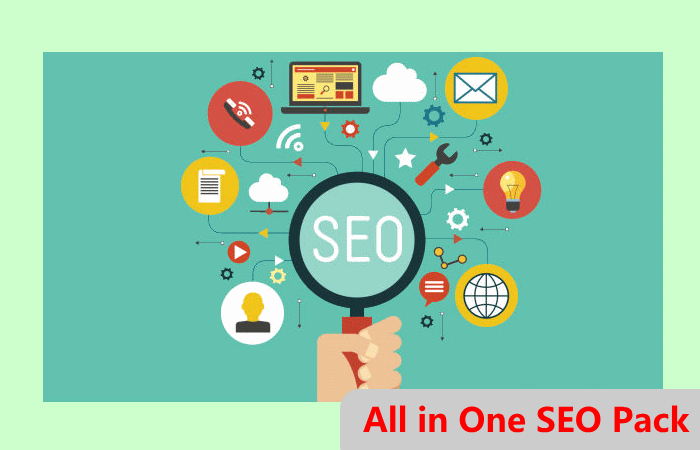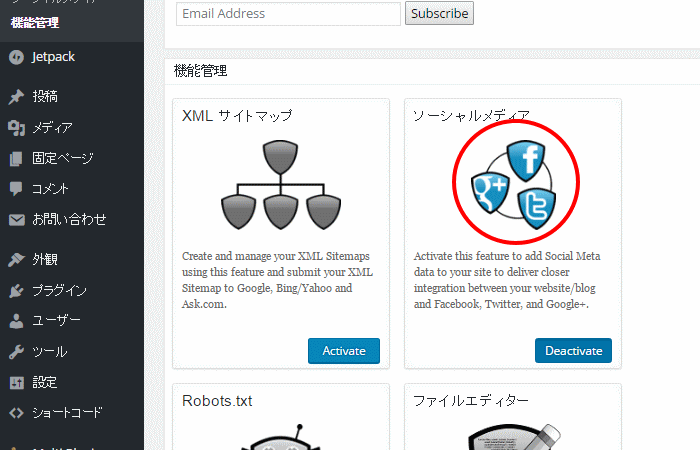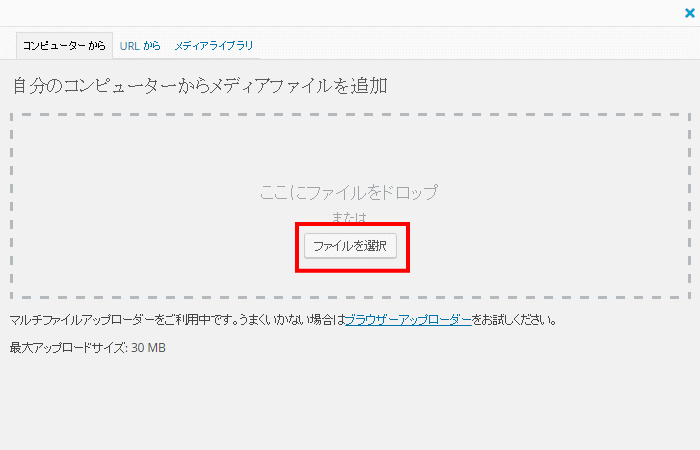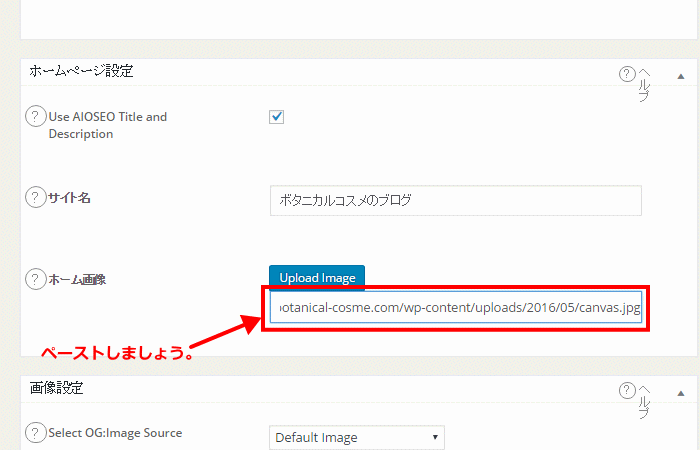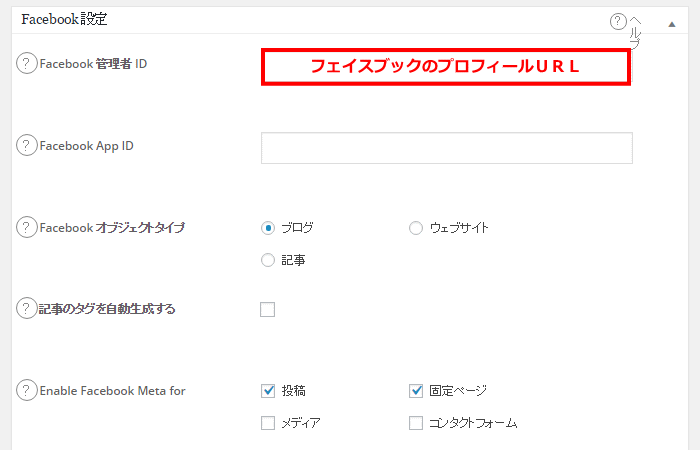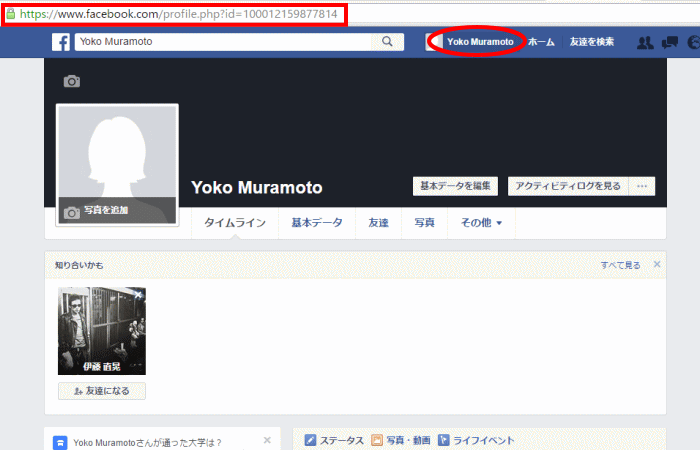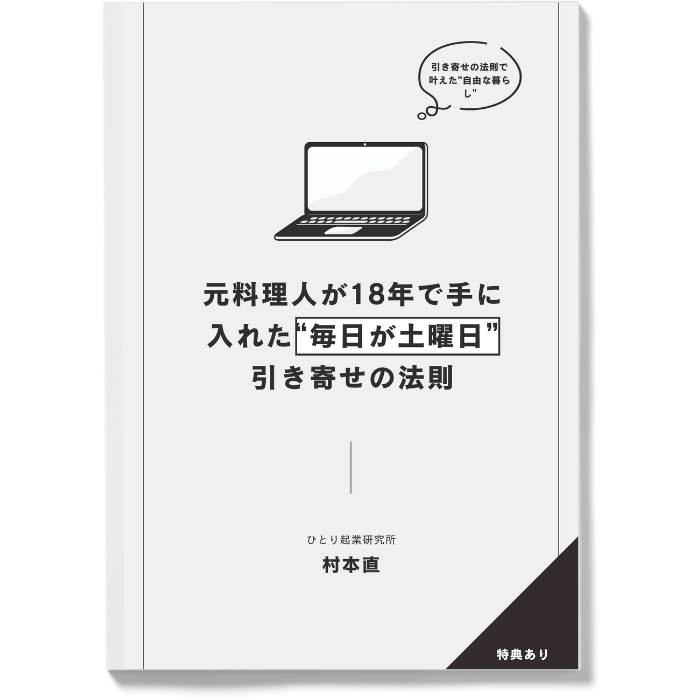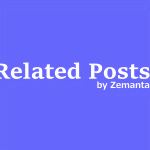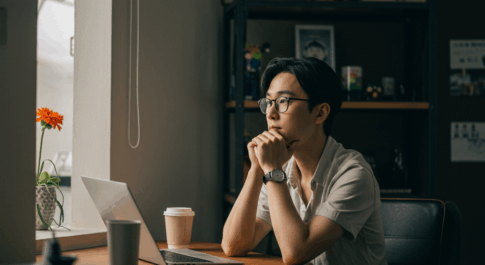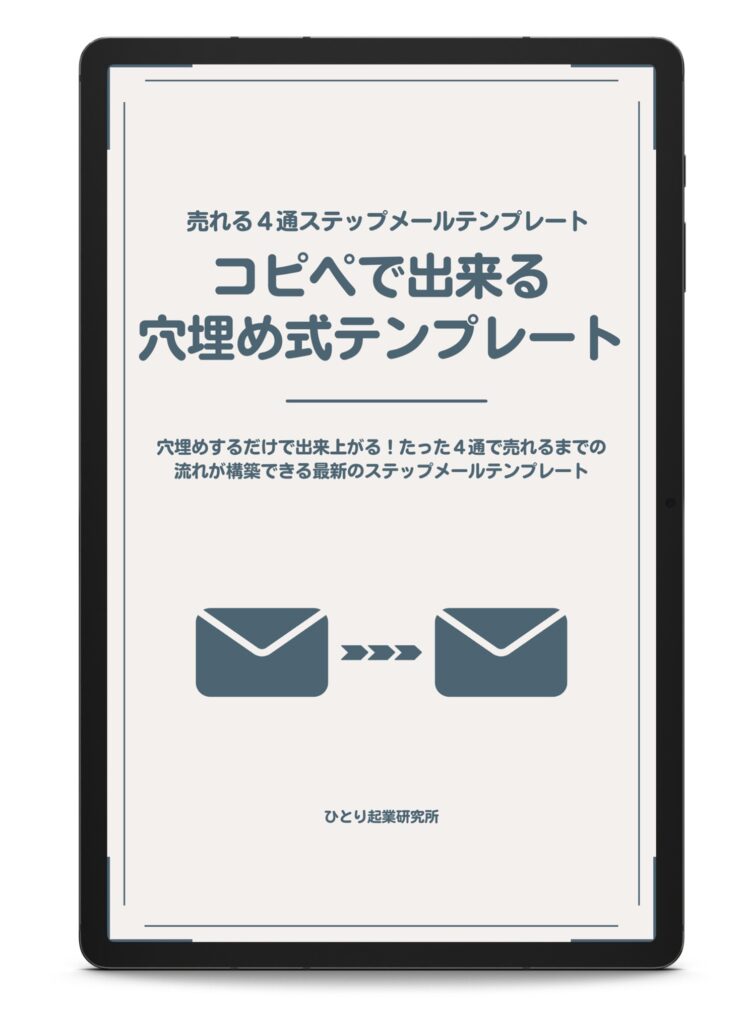どうも。永山です。今回は、All in One SEO packのソーシャルメディア設定をお伝えします。ソーシャルメディア設定が必要な理由は、OGPという設定の都合からです。
OGP(Open Graph protocol)とは、なんなの?
OGP=Open Graph protocolと呼びます。これは、ワードプレスにOpen Graph protocolというメタタグが自動で生成されていて、それをフェイスブックやmixiなどで、記事のURL,タイトル、概要、画像を正しく認識するための物です。
実際に、フェイスブックでメタ情報を自動で認識された記事が以下です。
このようになります。今回は、All in One SEO packで機能管理ソーシャルメディアOGP設定の解説を行います。
All in One SEO packで機能管理ソーシャルメディアOGP設定
↓All in One SEO Pack でソーシャルメディア・OGP設定をするには、機能管理にアクセスをしましょう。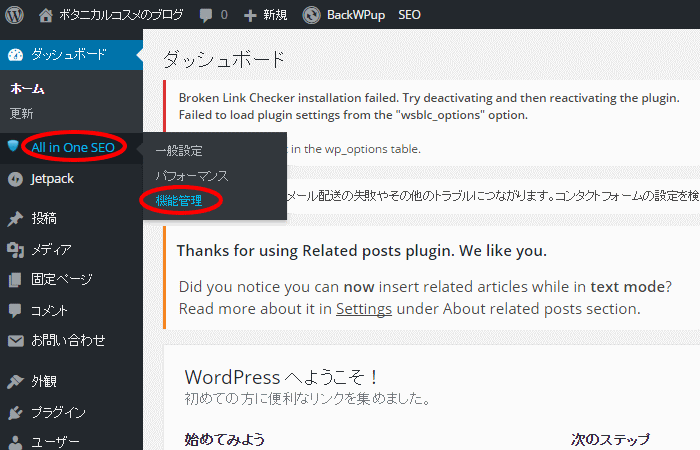
↓ソーシャルメディアの欄にある、Activateをクリックしましょう。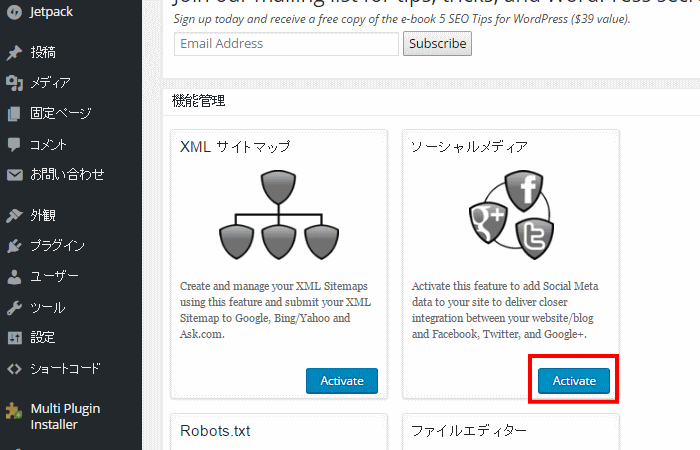
↓青色に変化した後、もう一度All in One SEOの箇所を見ると、ソーシャルメディアが追加されていますのでクリックしましょう。
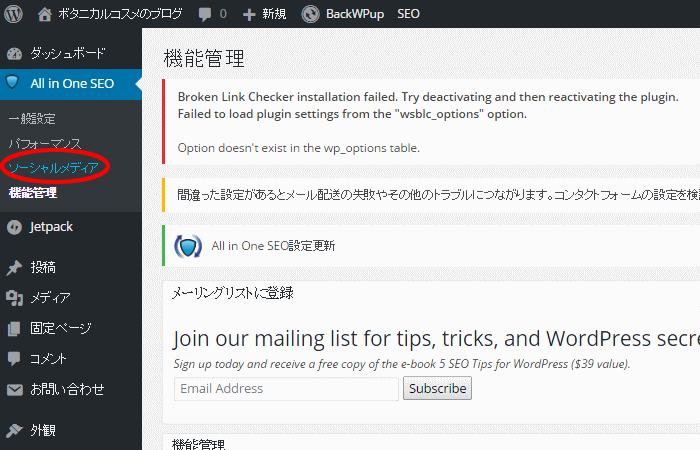
一般設定(General Settings)
↓今回は、OGディスクリプションを自動生成にチェックを入れておきます。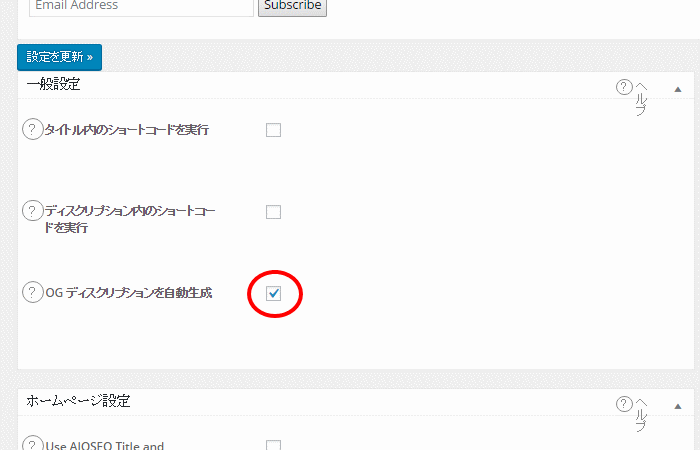
ホームページ設定(Home Page Settings)
↓Use AIOSEO Titele and Descriptionにチェックを入れて、サイト名を記入、ホーム画像は横1200px×縦630pxの画像を予め作っておきUplosd Imageボタンをクリックしてアップロードしましょう。
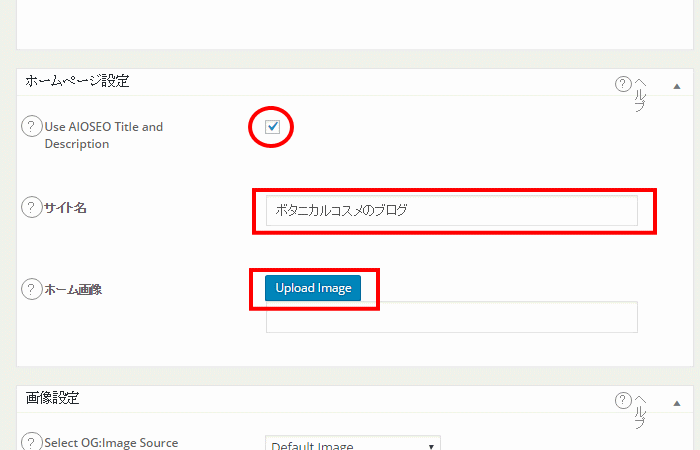
↓ファイルのURLボタンを押して、リンクURL内をコピーしましょう。
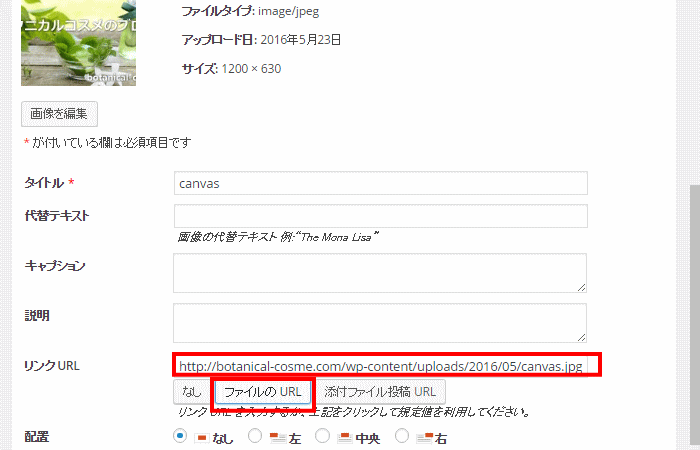
画像設定(Image Settings)
↓画像設定では、画像が見つからない場合はデフォルトにチェックを入れるだけでかまいません。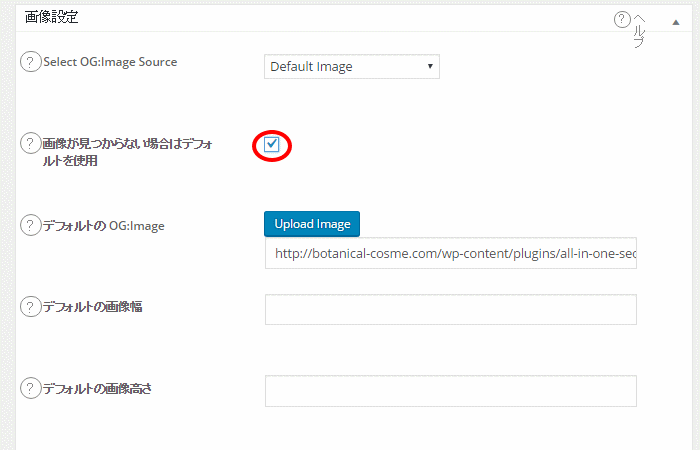
Facebook設定(Facebook Settings)
↓ペーストしましょう。
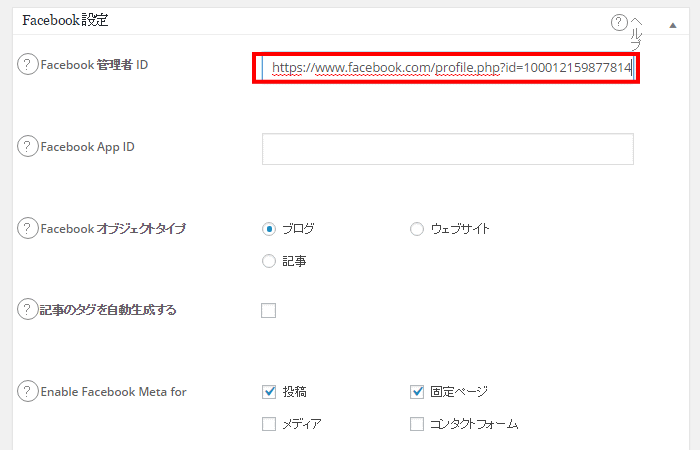
↓Show Facebook Publisher on Article は、フェイスブックビジネスページのURLその下の、Show Facebook Author on Articlesにチェックを入れておきます。
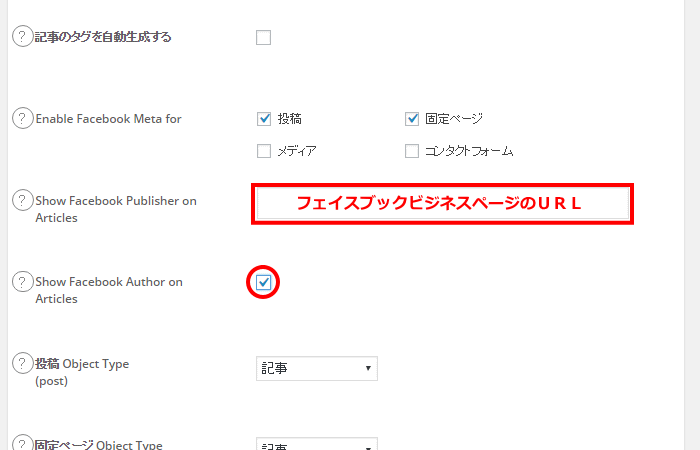
フェイスブックビジネスページの作成方法は「SNSのアカウントを取得しておこう」で解説しておりますので参考にされてください。
Twitter設定(Twitter Settings)
↓デフォルトTwitterカードを要約の大きい画像、Twitterサイトへは、@から始まるTwitterのアカウント、Show Twitter Authorへ、チェックを、Twitterドメインは、ご自身のTwitterのページのURLになります。https://を抜かして記入しましょう。
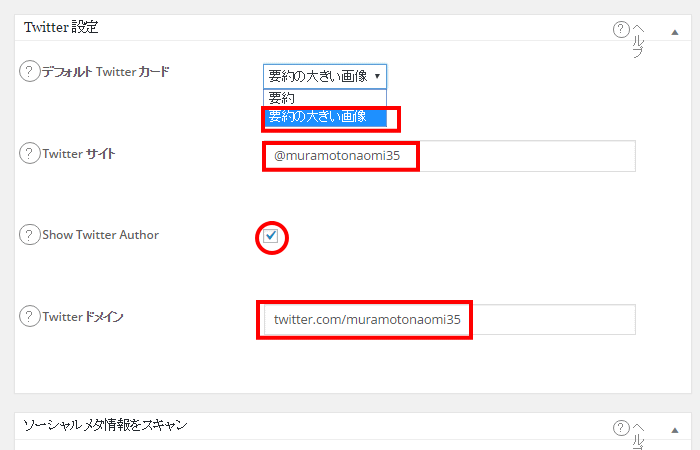
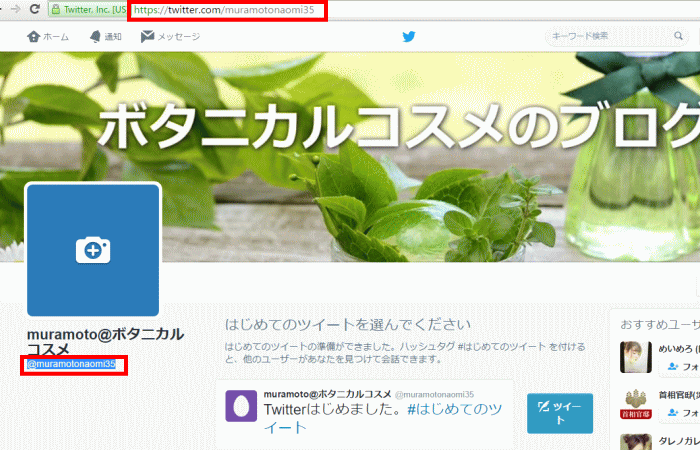
ソーシャルメタ情報をスキャン(Scan Social Meta)
↓全ての設定が終わったら、今すぐスキャンを押しましょう。

まとめ
ソーシャルメディアで拡散されるために、今回の設定をゆっくりされてください。今の時代、良質なコンテンツは誰でも素直に拡散したいと思うようなオープンな時代です。あなたの素晴らしいコンテンツも拡散されることを願っています。
次の設定⇒ All in One SEO pack XML Sitemap 機能の設定
Originally posted on 2016年5月23日 @ 2:43 PM